- Start
- /
- Artikel

Een zwevend mini-venster tonen wanneer u multitaskt in een Webex Meetings
 In dit artikel
In dit artikel Feedback?
Feedback?Tijdens een vergadering op uw iPhone of iPad wilt u mogelijk controleren welke andere vergaderingen er aan de hand zijn of wilt u een instelling in uw app wijzigen. Met picture-in-picture kunt u door de app navigeren en nog steeds een zwevend mini-venster van de vergadering zien, zodat u niets mist.
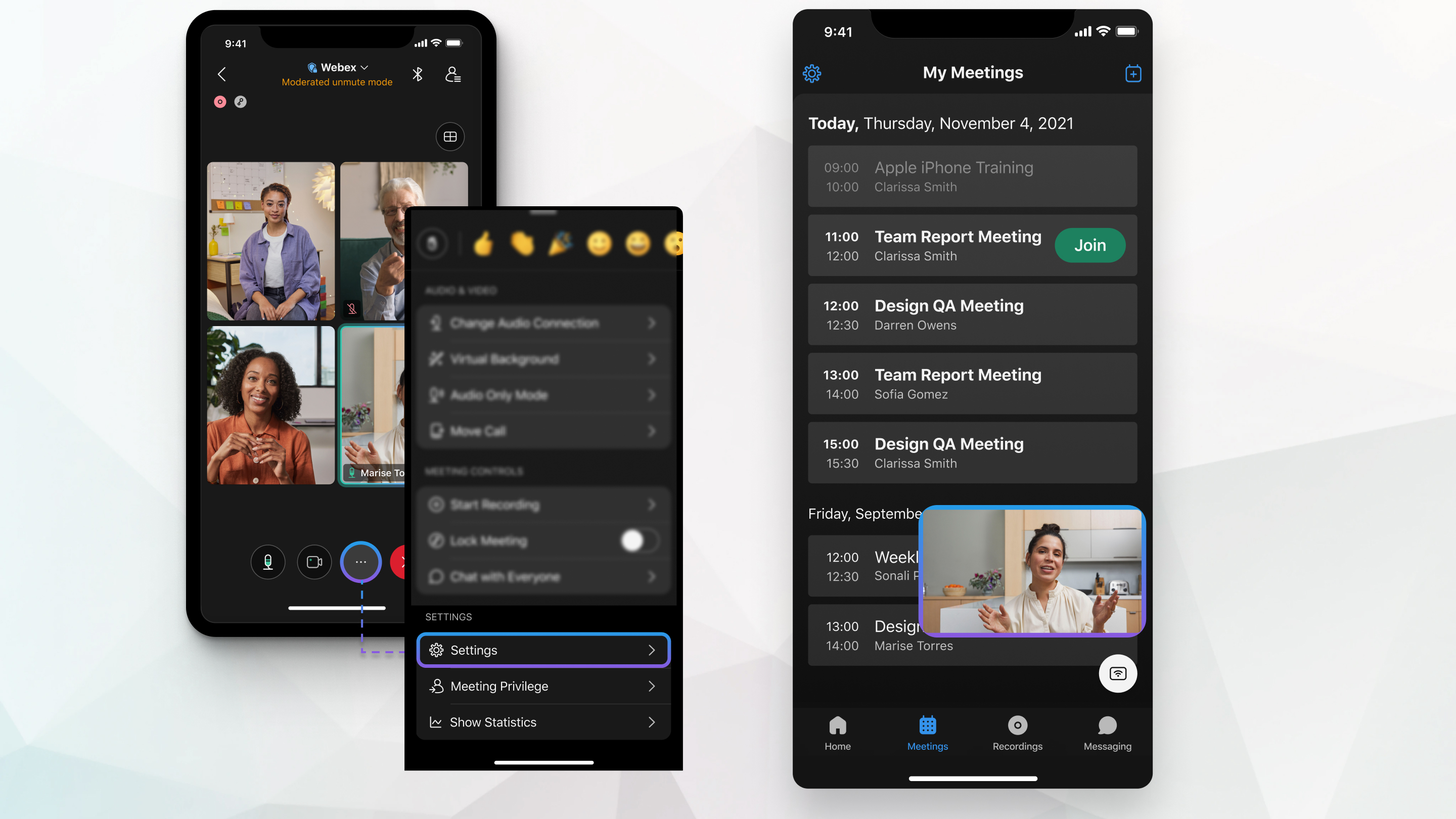
Picture-in-picture in-picture in turnen
| 1 |
Tik tijdens een vergadering op Meer opties en tik vervolgens op Instellingen |
| 2 |
In-picture-in-picturein-/uitschakelen. |
Multitasken tijdens uw vergadering
| 1 |
Tik tijdens een vergadering op Terug om naar uw lijst met vergaderingen te gaan. Er verschijnt een zwevend venster met de actieve spreker gedeelde inhoud.
Vanuit het zwevende mini-venster kunt u uzelf dempen of het dempen van uzelf opmpen. Als het zwevende mini-venster iets op uw scherm bedekt, sleept u het venster naar een andere locatie of sluit u het. Als u de Meetings-app verlaat en deze opnieuw opent, wordt het zwevende mini-venster gesloten. Als u de vergadering wilt bekijken, opent u de app opnieuw en tikt u op Terug naar vergadering. |
| 2 |
Dubbeltik op het zwevende mini-venster om terug te keren naar de vergadering. |

 .
.
